ExcelBOM, ExcelBOM2
ExcelBOM, ExcelBOM2

ExcelBOM oraz ExcelBOM2 - makra umożliwiają wyeksportowanie listy materiałowej BOM do pliku MS Excel®. Funkcjonalność ExcelBOM2 ma dwie wersje niezależne od siebie. Wersja okienkowa działająca na aktywnym dokumencie oraz wersja zintegrowana z zakładką BOM. ExcelBOM zaś to rozwiązanie, które uwzględnia komponenty umieszczone w folderach drzewa FeatureManager drzewa złożenia.
ExcelBOM2 zintegrowany z zakładką BOM to przeniesienie wprost całej tabeli BOM (1) lub zaznaczonych (2) do szablonu xlsx (3). Szablon przypisany do makra sformatuj według potrzeb pamiętając, aby odzwierciedlić kolejność kolumn zdefiniowanych w tabeli BOM. Wybierz, od którego wiersza i kolumny mają zostać przekopiowane dane (4).
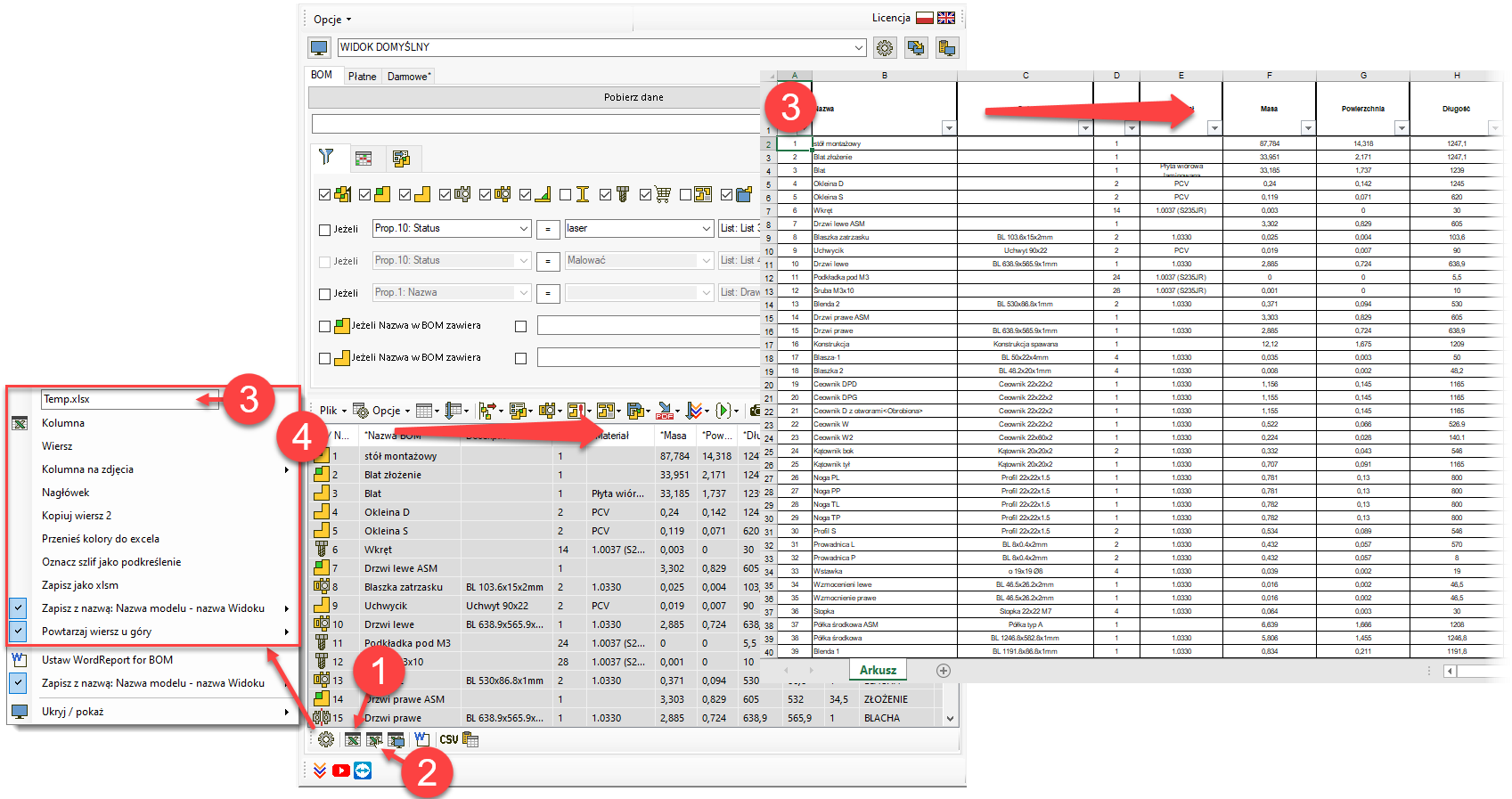
Różnych wersji list materiałowych możesz mieć tyle, ile jest WIDOKÓW w MacroSolid (5). Np. po zmianie na widok, w którym będą filtrowane tylko blachy można skorzystać z innego szablonu, na bazie którego wypis będzie pokazywał niezbędne dane "na produkcję". Możesz przenieść informacje o projekcie do nagłówka listy materiałów (6). Dwukrotne kliknięcie lewym przyciskiem myszy w komórkę kolumny *Długość lub *Szerokość spowoduje oznaczenie kierunku szlifu - komórka zostanie pokolorowana, a we właściwościach komponentu zostanie uzupełniona właściwość "Szlif". Opcje konfiguracji makra umożliwiają przeniesienie koloru do Excela® lub podkreślenia tekstu oznaczenia szlifu (7).
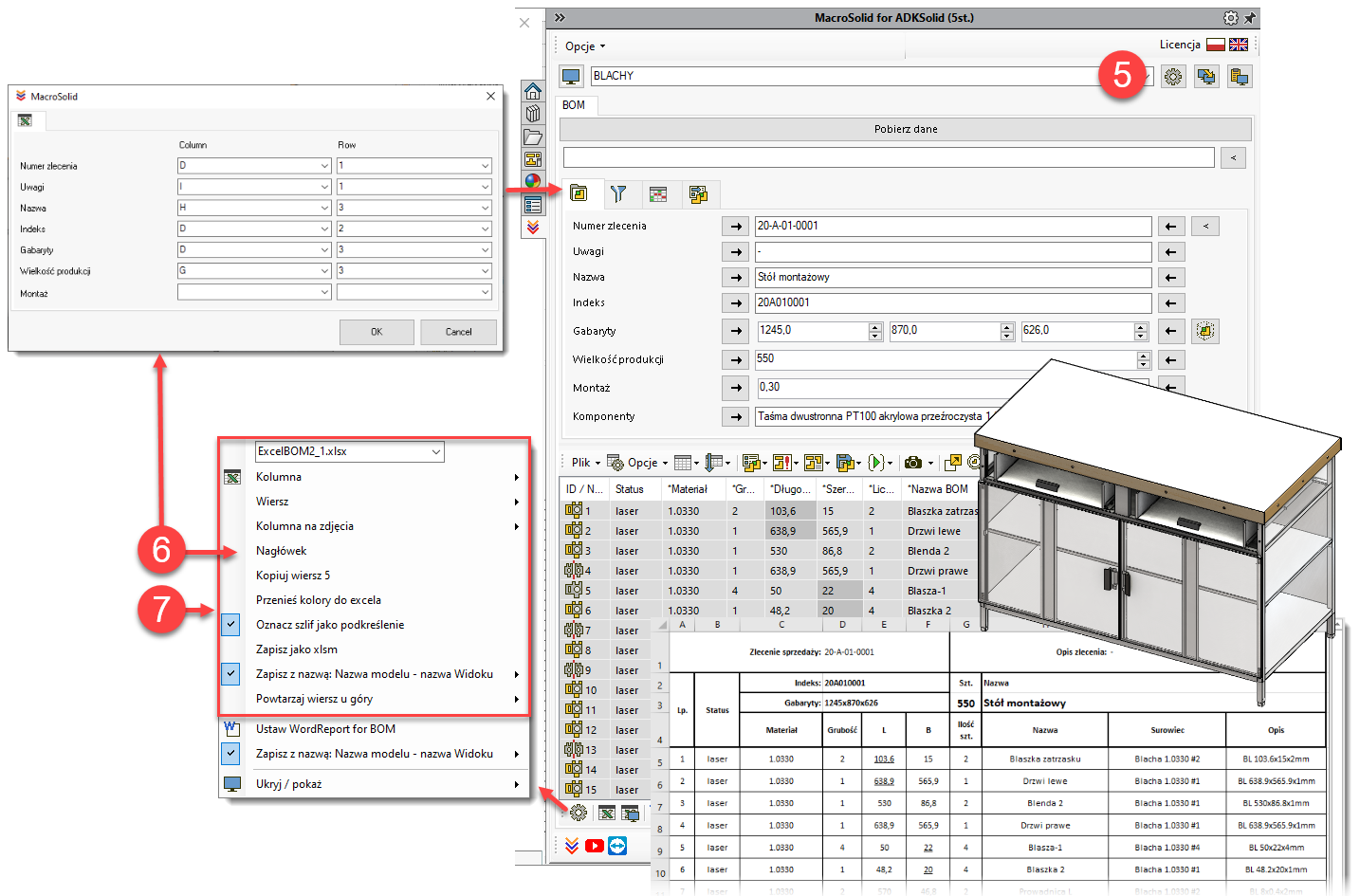
Szablon wybierasz z listy, która za każdym razem gdy ją rozwijasz uzupełnia się nazwami plików xlsx oraz xlsxm znajdującymi się w pod-folderze „Templates” lokalizacji instalacyjnej MacroSolid - domyślnie to C:\Program Files\MacroSolid\Templates. A zatem - skorzystaj z gotowych szablonów, zmodyfikuje je według uznania lub po prostu umieść w tym miejscu własny plik szablonu BOM.
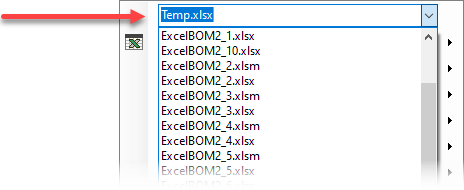
Jako szablonu listy materiałów BOM możesz użyć pliku MS Excel® przenoszącego wbudowane makra (*.xlsm) - w takim przypadku zaznacz opcje "Zapisz jako xlsm".
Plik wypisu / exportu zapisywany jest w tej samej lokalizacji z nazwą taką samą, jak nazwa aktywnego modelu, jednak możesz do nazwy dodać separator oraz nazwę WIDOKU zaznaczając odpowiednią opcję. Ewentualnie plik możesz zapisać w podkatalogu lokalizacji zapisu modelu.
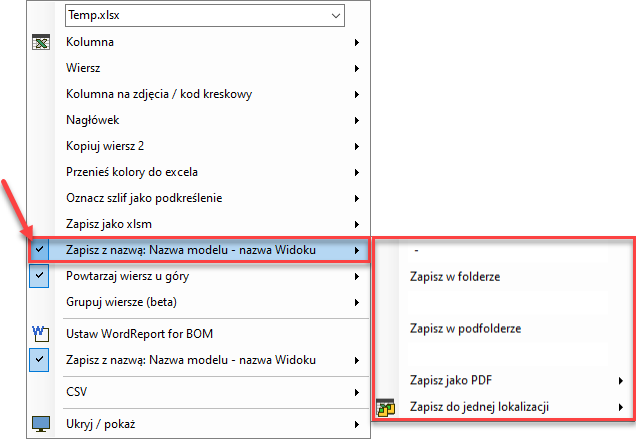
ExcelBOM2 daje możliwość wyeksportowania listy materiałów ze zdjęciami wygenerowanymi makrem PIC, ewentualnie kodami kreskowymi makrem Barcodes (8). W szablonie musisz przewidzieć odpowiednią wysokość wiersza i szerokość kolumny.
Przesłanie zdjęcia w rozszerzeniu PNG generowanego makrem PIC do bazy danych np. Twojego ERP, aplikacji WEBowej może być problematyczne. Z pomocą może przyjść opcja konwertująca miniaturę PNG do postaci kodu base64.
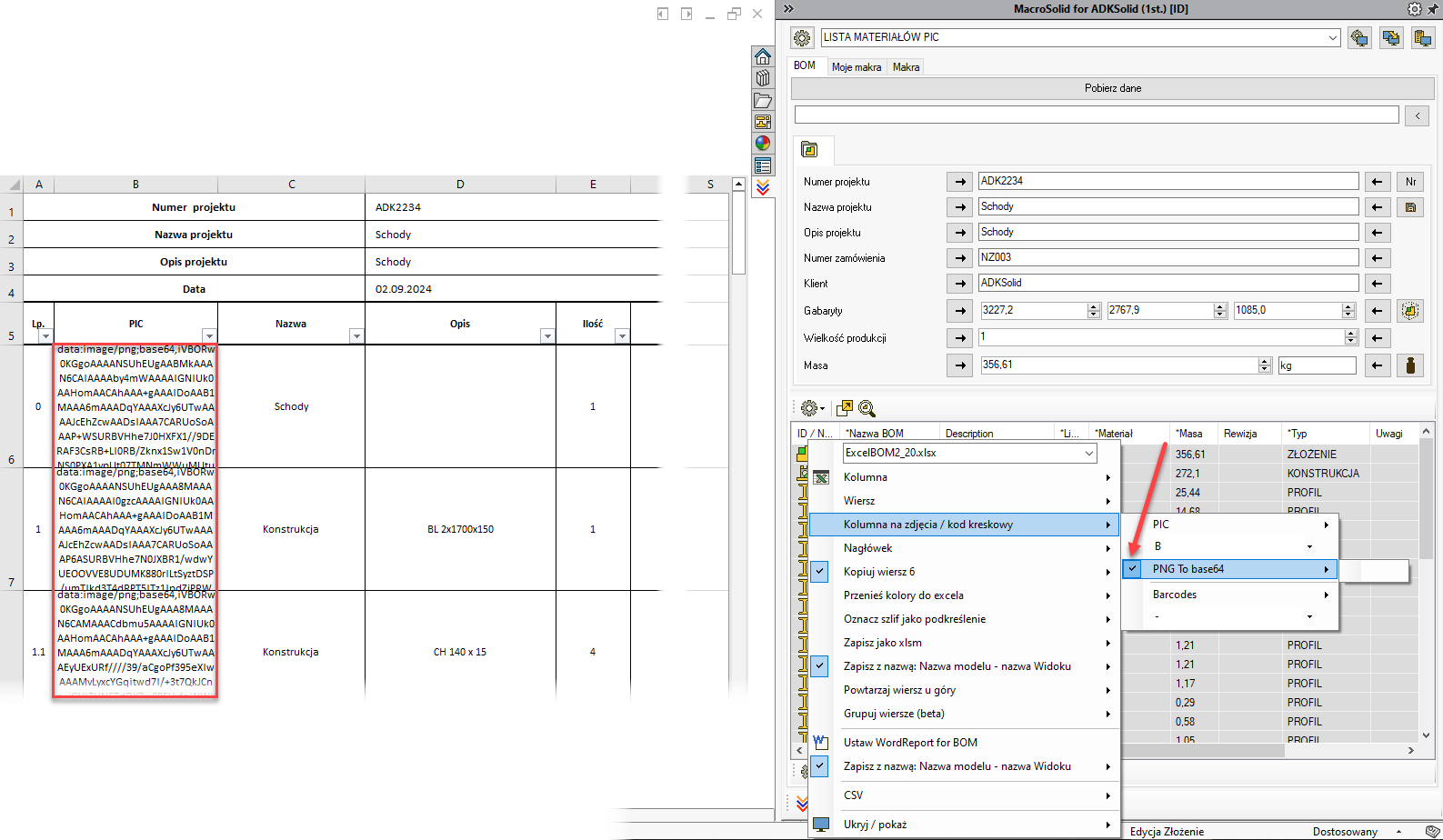
Domyślnie makro uzupełnia kolejne wiersze, ale jeżeli Twoja lista materiałów wymaga stopki to zaznacz opcję, która będzie kopiowała i uzupełniała wskazany wiersz (9). Opcja ta sprawdza się jeżeli w samym szablonie wykorzystywane są formuły, funkcje i obliczenia na komórkach w wierszach.
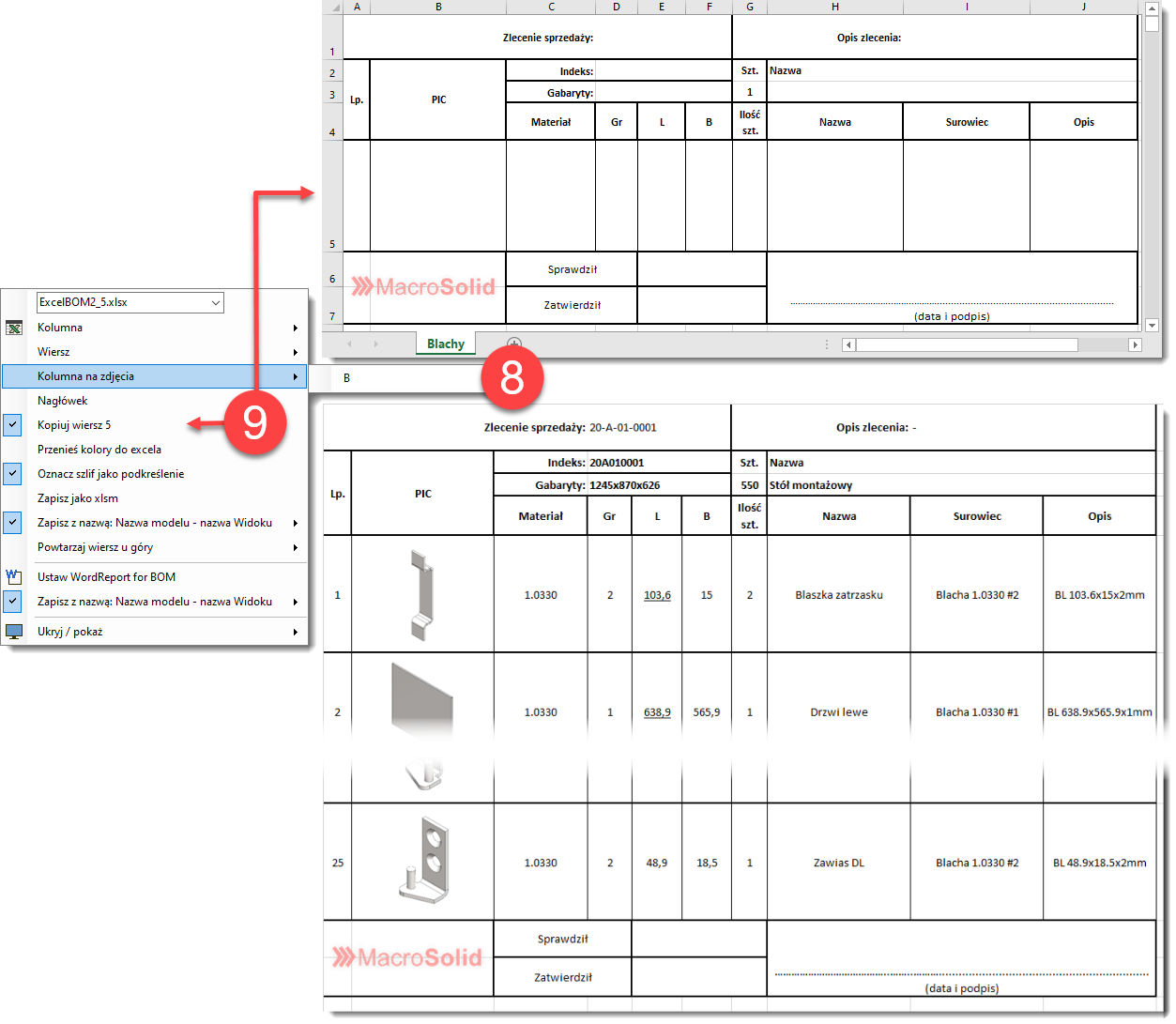
Szablon formatuj według swoich wymagań, ale uwzględnij kilka kluczowych założeń.
- Przede wszystkim należy odzwierciedlić kolejność kolumn zdefiniowanych w tabeli BOM. Masz 40 kolumn i spore możliwości jeżeli chodzi o to co w ma się w nich pojawić. Wszystkie kolumny z * to dane pobierane, analizowane, przetwarzane przez dodatek. Materiał, Masa, Powierzchnia, ale również ścieżki do plików, jednostki, jakość obrazu, gabaryty. Kolumny bez gwiazdki to odwołanie się do właściwości pliku – są do skonfigurowania w ustawieniach.
- Jeżeli chcesz pominąć kolumnę w uzupełnianiu po stronie excela zdefiniuj pustą kolumnę w tabeli BOM.
- Zwróć szczególną uwagę na wartości liczbowe np. kolumnę *Masa, *Powierzchnia. Jeżeli w szablonie, komórki będą „Bez określonego formatu”, może okazać się, że podczas uzupełniania, Excel zamieni formatowanie i przekonwertuje np. datę. Toteż zmień formatowanie komórek na „Tekstowe”, ewentualnie „Liczbowe” jeżeli będą np. sumowane.
- Możesz na poziomie ustawień w MacroSolid podmienić kropkę na przecinek i na odwrót.
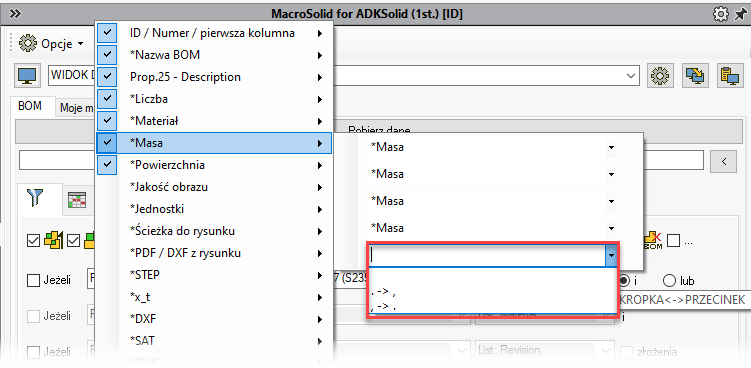
- Możesz również niezależnie dla długości, masy, powierzchni i kolumn im pochodnych zdecydować o zaokrągleniach. Chodzi tutaj tylko o informacje przetwarzane przez MacroSolid tj. wszystkie kolumny z *.
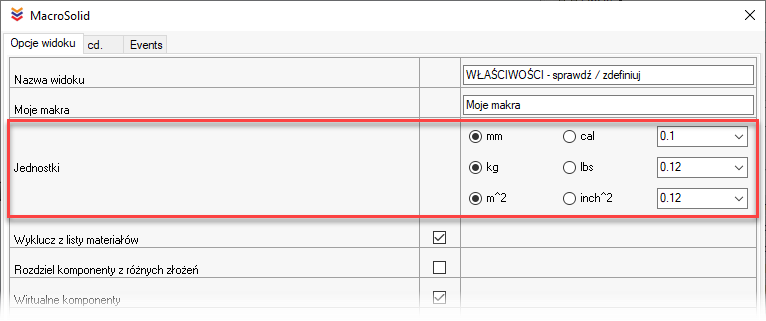
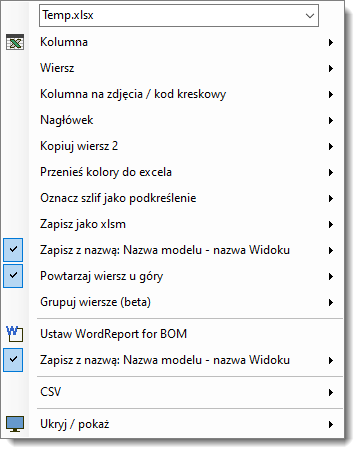 Jeżeli masz problemy z wartościami i zaokrągleniami danych pobranych z właściwości plików to prawdopodobnie masz źle ustawione jednostki w dokumentach.
Jeżeli masz problemy z wartościami i zaokrągleniami danych pobranych z właściwości plików to prawdopodobnie masz źle ustawione jednostki w dokumentach.- Nagłówek to okienko, w którym zdefiniujesz opcje przenoszenia informacji z zakładki ProjectInfo do nagłówka w excelu. W tym miejscu wpisujesz główne informacje o projekcie, zapisujesz i pobierasz m.in. numer zlecenia, uwagi, gabaryty, wielkość produkcji. Wystarczy odpowiednio skonfigurować eksport BOM a informacje definiowane w tym panelu będą kopiowane do BOMa.
- Opcja powielania wiersza startowego. Przy odznaczonej opcji "Kopiuj wiersz ..." makro uzupełnia kolejne wiersze, ale jeżeli Twoja lista materiałów wymaga stopki, pełnego formatowania pod kątem wyglądu całości, wydruku, kontroli formuł, funkcji i obliczeń dla uzupełnianych komórek to opcja „Kopiuj wiersz” będzie nieodzowna.
- Dwie kolejne opcje związane są z przenoszeniem formatowania tabeli BOM do szablonu. Opcje powstały z myślą o oznaczaniu szlifu blach nierdzewnych. Dwukrotne kliknięcie lewym przyciskiem myszy w komórkę kolumny *Długość lub *Szerokość powoduje oznaczenie kierunku szlifu - komórka zostanie pokolorowana, a we właściwościach komponentu uzupełniona właściwość "Szlif". Opcje konfiguracji makra umożliwiają przeniesienie koloru do Excela® lub podkreślenia tekstu oznaczenia szlifu.
- Opcja przenoszenia kolorów sprawdzi się przy listach przeznaczonych dla malarni. Połączenie możliwości kolorowania makrem Color i skonfigurowana pod malowanie tabela BOM oraz szablon daje oczekiwane efekty.
- Jeżeli wykorzystujesz szablon zawierający wbudowane makra tj. plik z rozszerzeniem xlsxm – zaznacz opcję „Zapisz jako xlsxm”.
- Zaznaczona opcja „Powtarzaj wiersz u góry” wymagana jest w przypadku, gdy chcesz widzieć nagłówek na każdej wydrukowanej stronie.
- Opcja "Grupuj wiersze" przenosi strukturę zagnieżdżenia drzewa złożenia do pliku xlsx.
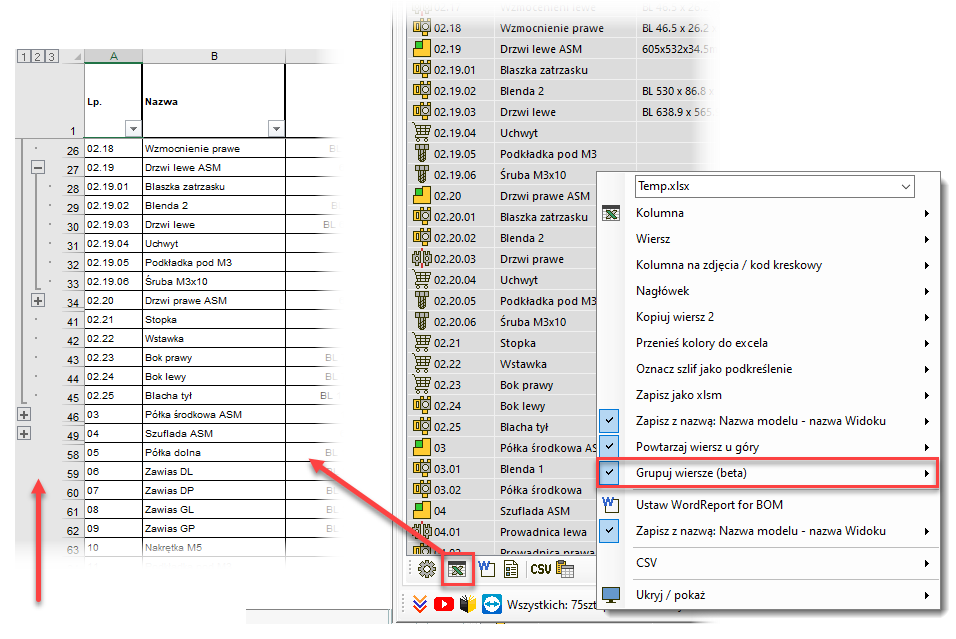
![]() Ikona na dolnym pasku!!! Ta opcja umożliwia wygenerowania zestawu plików / raportów / BOMów xlsx jednym kliknięciem. Funkcja wyeksportuje BOMa z głównego złożenia zgodnie ustawieniami makro ExcelBOM2 aktywnego WIDOKU po czym zgodnie z kolejnością Tabeli BOM będą uruchamiane podzłożenia i dla nich przygotowane zestawienia xlsx.
Ikona na dolnym pasku!!! Ta opcja umożliwia wygenerowania zestawu plików / raportów / BOMów xlsx jednym kliknięciem. Funkcja wyeksportuje BOMa z głównego złożenia zgodnie ustawieniami makro ExcelBOM2 aktywnego WIDOKU po czym zgodnie z kolejnością Tabeli BOM będą uruchamiane podzłożenia i dla nich przygotowane zestawienia xlsx.
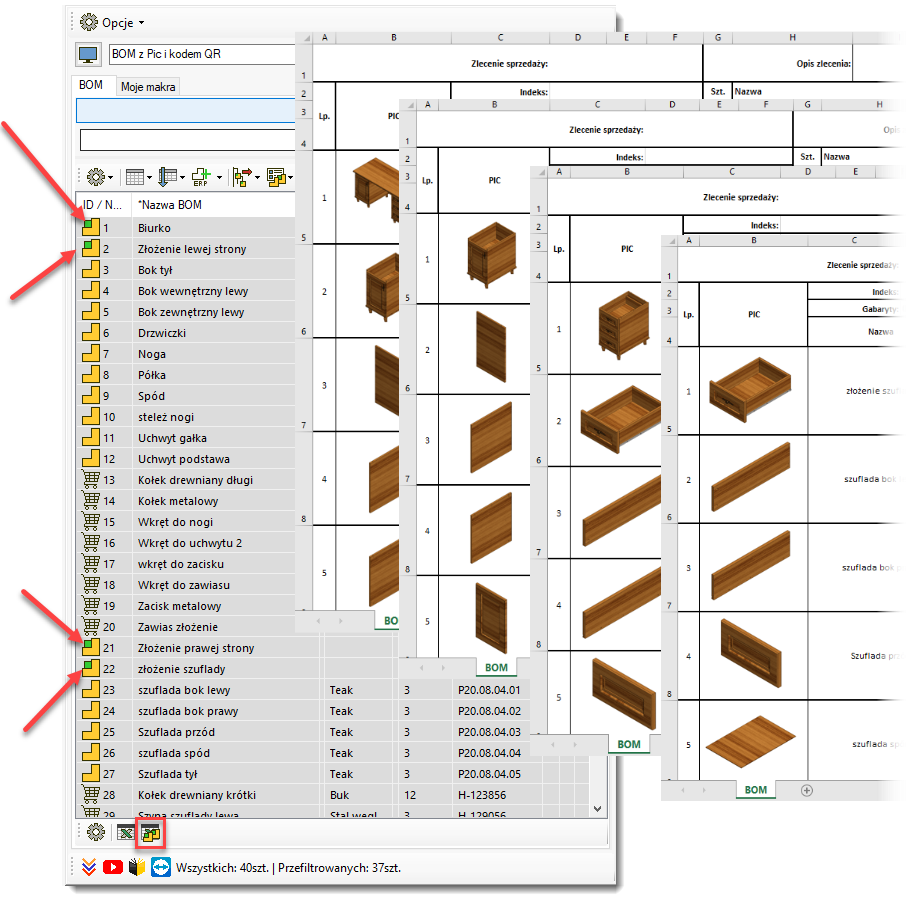
Domyślnie pliki zapisywane są w tej samej lokalizacji co SLDASM, ale po zaznaczeniu odpowiedniej opcji, pliki xlsx zostaną zapisane do folderu zapisu przy głównym złożeniu.
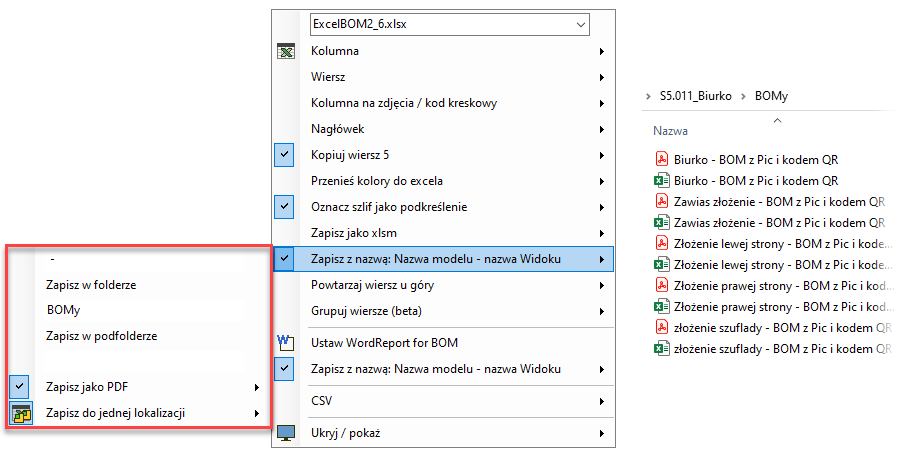
ExcelBOM2 w wersji okienkowej tj. uruchamianym od razu na aktywnym modelu posiada szereg funkcjonalności specyficznych, dostosowywanych do indywidualnych potrzeb Klienta. Funkcjonalnościami podobny jest do zakładki BOM, jednak wszelkie opcje filtrowania, sumowania, definiowania danych dla typów komponentów definiuje się w oknie makra. Okienkowy ExcelBOM2 uzupełnia wartościami pobranymi z modelu wcześniej przygotowany i sformatowany szablon - począwszy od wskazanej komórki. W oknie makra mamy możliwość zastosowania szeregu udogodnień m.in.: przypisywanie wartości do różnych kolumn, zastosowanie filtrów wypisu, wydzielanie komponentów na arkusze, rozpisywanie struktury pod-złożeń na kolumny, auto-uzupełnianie nagłówka i stopki czy też umieszczanie w BOM wizerunków komponentów. ExcelBOM2 umożliwia również wypis elementów ciętych (blach i profili) z prawidłowym podliczeniem liczby sztuk, niezależnie od tego, na którym poziomie struktury modelu się one znajdują.
Skonfiguruj ustawienia, nazwij je a następnie uruchamiaj z zakładki BOM menegera poleceń CommandManager.
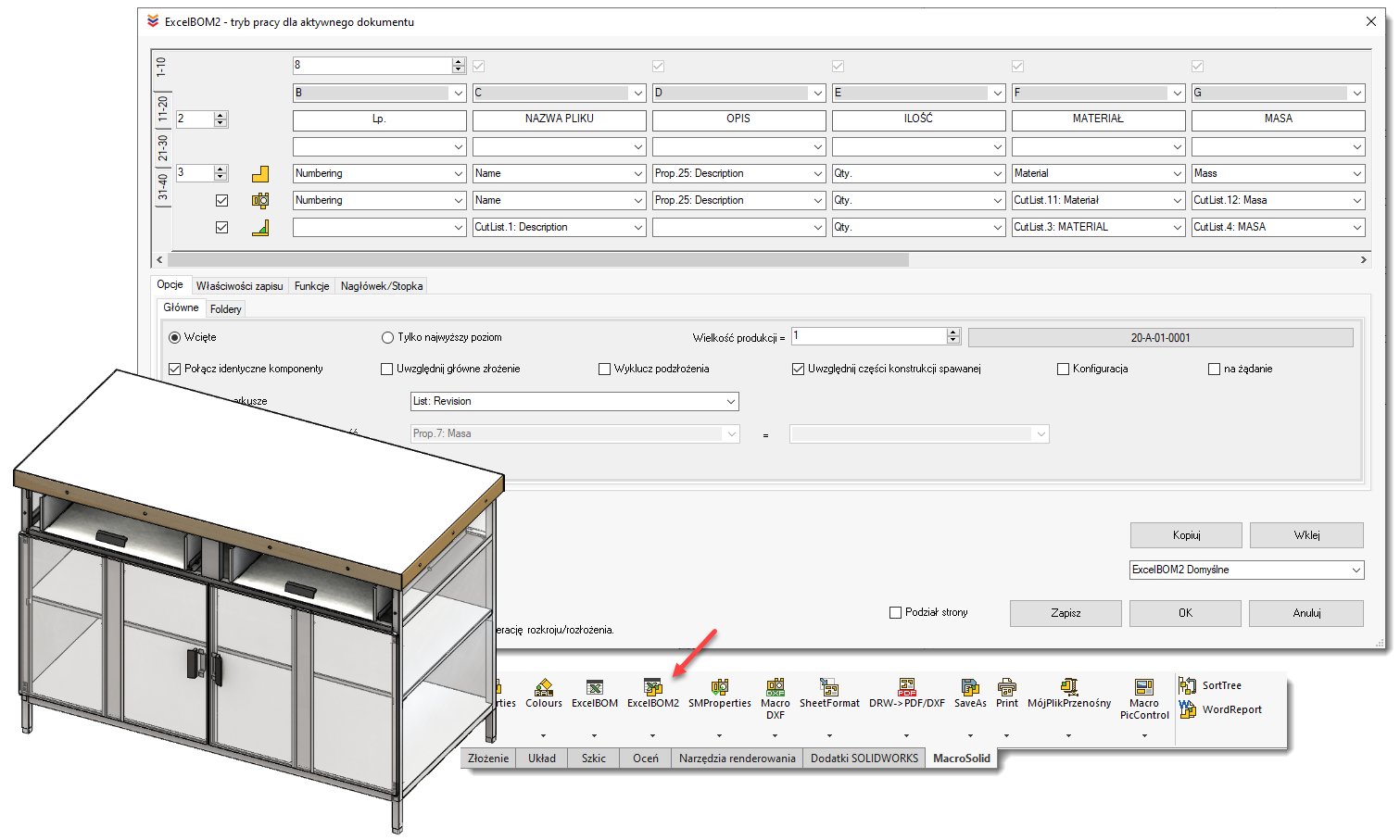
Makro EXCELBOM - makro umożliwia sortowanie komponentów ze względu na ich typ. W pierwszej kolejności wypisywane są złożenia, następnie części, a w dalszej kolejności te komponenty, które znajdują się w folderze o nazwie zdefiniowanej przez Użytkownika. Dla każdego z typów określana jest liczba porządkowa – liczba startowa, od której będzie rozpoczynane numerowanie w kolumnie A.
Makro wyposażono w możliwość: uzupełniania nagłówka i stopki, definiowania szerokości kolumn oraz wysokości wierszy, możliwość zapisu pliku w tej samej lokalizacji co złożenie, z którego generowane jest zestawienie lub do wybranego folderu. W ExcelBOM tak jak w większości makr z MacroSolid wbudowano możliwość zastosowania filtrów pomijania.
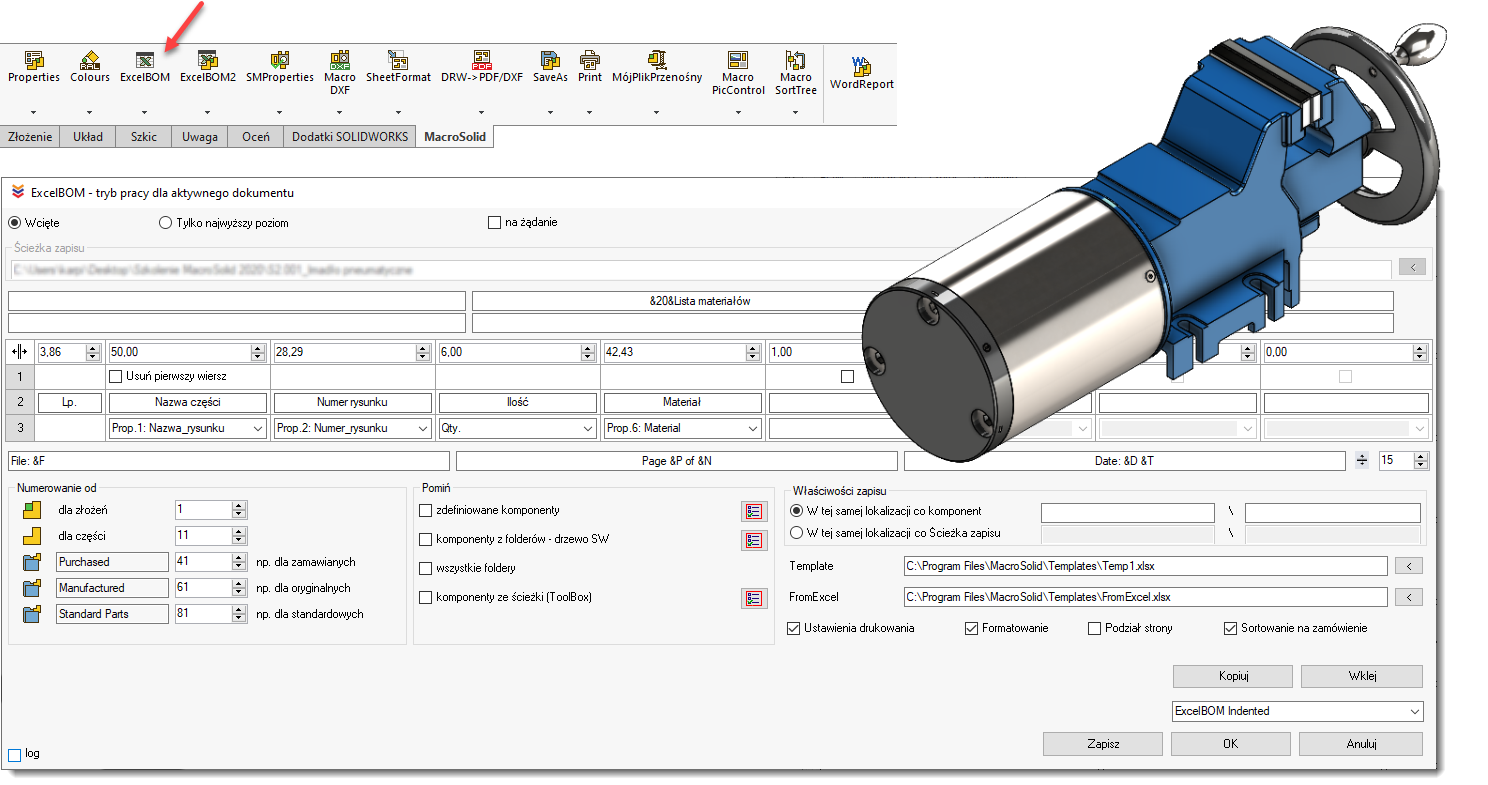
Copyright © ADKSolid. All rights reserved.

























































